Tutorial: Konfigurieren der Computerolle auf einem Azure Stack Edge Pro 2-Gerät
In diesem Tutorial wird beschrieben, wie Sie auf Ihrem Azure Stack Edge Pro 2-Gerät eine Computerolle konfigurieren und einen Kubernetes-Cluster erstellen.
Dieser Vorgang kann 20 bis 30 Minuten dauern.
Wichtig
Die verwaltete IoT Edge-Instanz in Azure Stack Edge verwendet eine ältere Version der IoT Edge-Runtime, die nicht über die neuesten Features und Patches verfügt.
- Die Unterstützung für vorhandene Bereitstellungen verwalteter IoT Edge-Instanzen in Azure Stack Edge endet am 31. März 2024, und vorhandene IoT Edge-Workloads werden dann entfernt. Sie müssen ein Upgrade auf die neueste Version von Azure Stack Edge durchführen und IoT Edge auf einer Ubuntu-VM bereitstellen.
- Für Azure Stack Edge 2301 und höher müssen sich alle Bereitstellungen von IoT Edge in Azure Stack Edge auf einer Ubuntu-VM befinden.
Ausführliche Anweisungen finden Sie unter Bereitstellen der IoT-Runtime auf einer Ubuntu-VM unter Azure Stack Edge.
In diesem Tutorial lernen Sie Folgendes:
- Konfigurieren der Computeumgebung
- Abrufen der Kubernetes-Endpunkte
Voraussetzungen
Stellen Sie Folgendes sicher, bevor Sie eine Computerolle auf Ihrem Azure Stack Edge Pro-Gerät einrichten:
Sie haben das Azure Stack Edge Pro 2-Gerät aktiviert, wie unter Aktivieren von Azure Stack Edge Pro 2 beschrieben.
Stellen Sie sicher, dass Sie die Anweisungen unter Aktivieren des Computenetzwerks befolgt und diese Schritte ausgeführt haben:
- Aktivieren einer Netzwerkschnittstelle für Compute
- Zuweisen von IP-Adressen für Kubernetes-Knoten und externer Dienst-IP-Adressen für Kubernetes
Hinweis
Wenn die Firewall des Rechenzentrums Datenverkehr basierend auf Quell-IPs oder MAC-Adressen einschränkt oder filtert, stellen Sie sicher, dass die Compute-IPs (Kubernetes-Knoten-IPs) und MAC-Adressen in der Liste zulässiger Adressen enthalten sind. Die MAC-Adressen können durch Ausführen des
Set-HcsMacAddressPool-Cmdlets auf der PowerShell-Schnittstelle des Geräts angegeben werden.
Konfigurieren der Computeumgebung
Zur Konfiguration der Computerolle auf Ihrem Azure Stack Edge Pro-Gerät erstellen Sie im Azure-Portal eine IoT Hub-Ressource.
Navigieren Sie im Azure-Portal für Ihre Azure Stack Edge-Ressource zu Übersicht, und wählen Sie Kubernetes für Azure Stack Edge (ehemals Azure IoT Edge) aus.
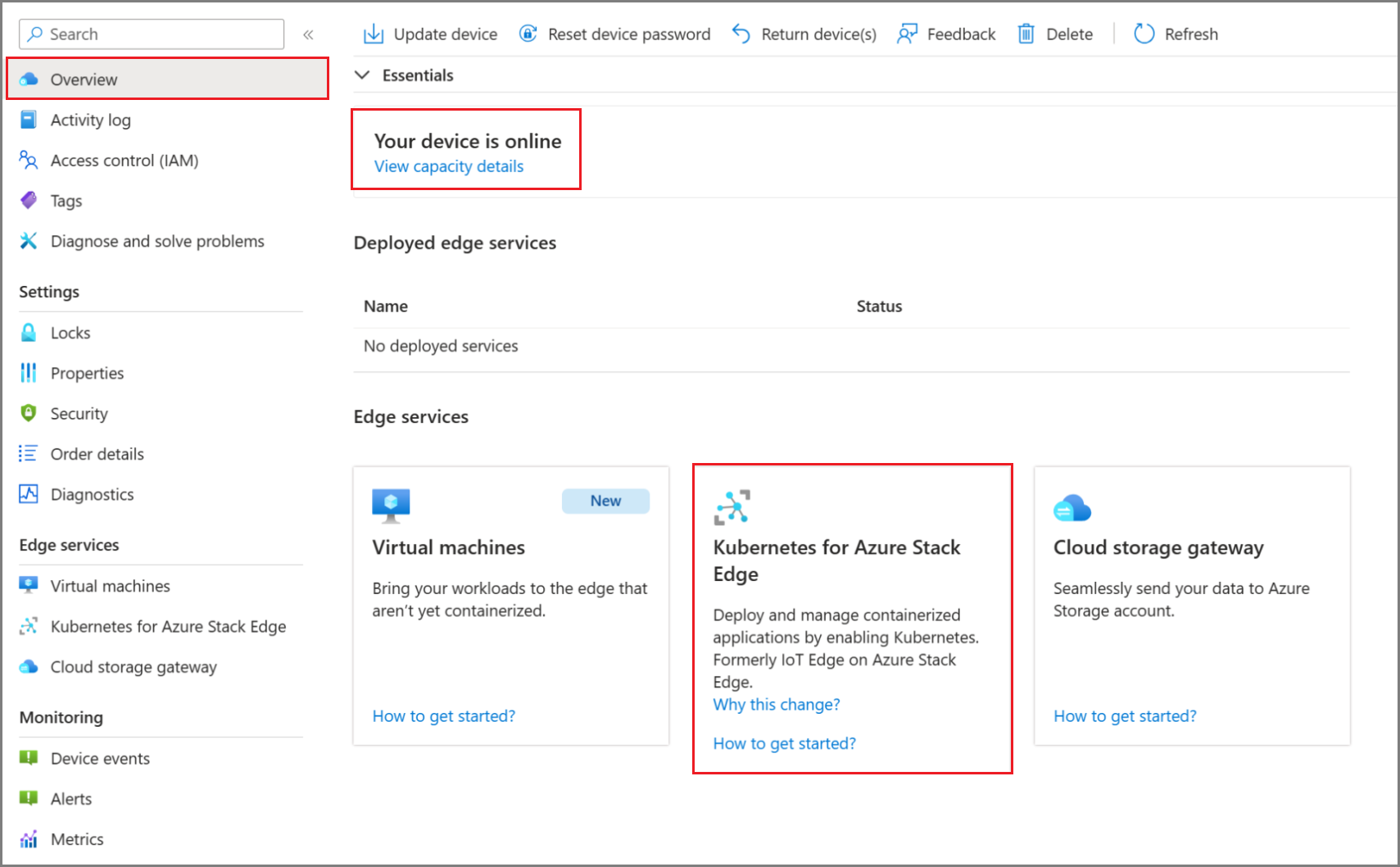
Wählen Sie unter Erste Schritte mit Kubernetes-Dienst die Option Hinzufügen aus.
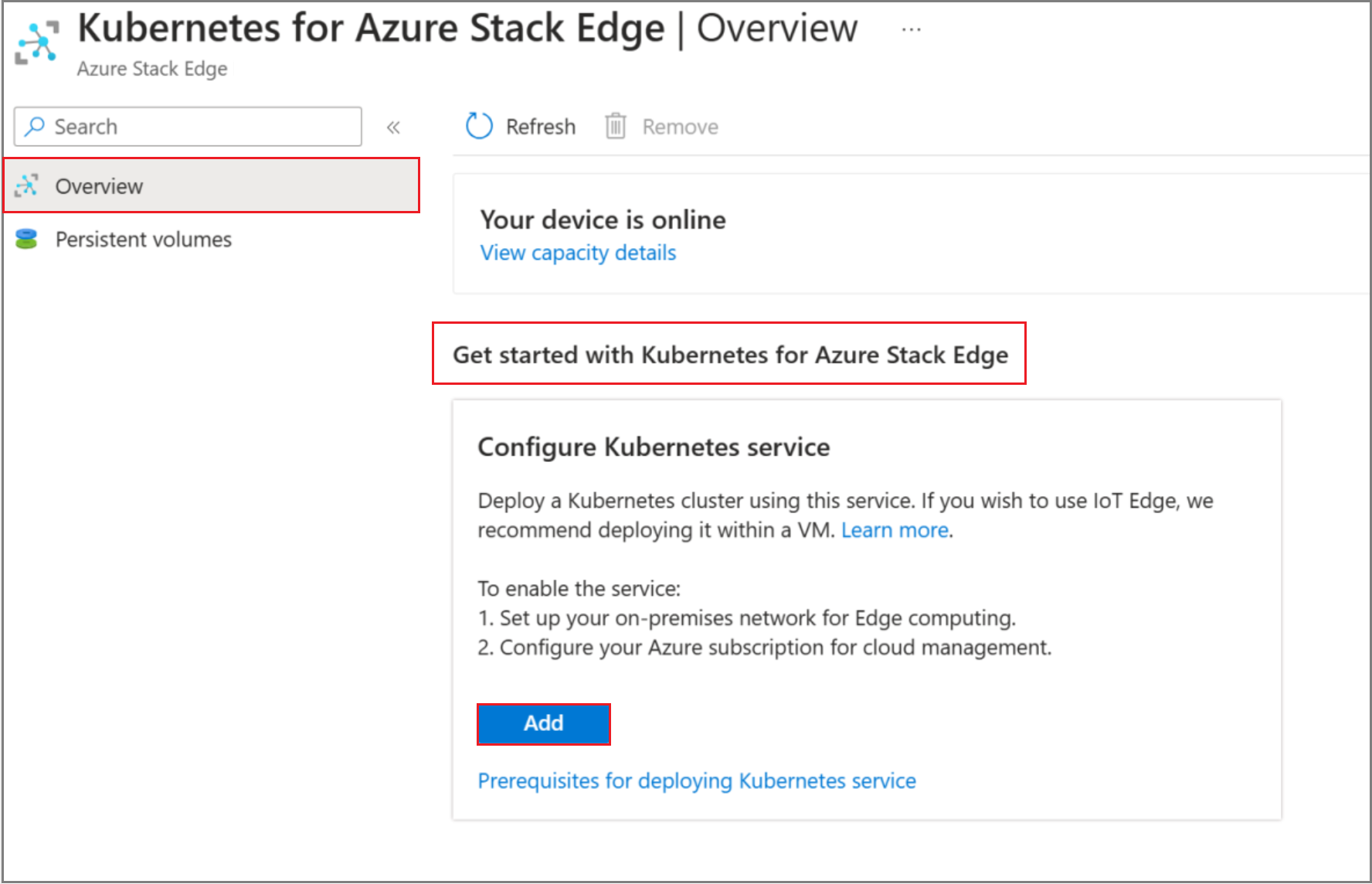
Nach der Erstellung der Ressource ist in der Übersicht angegeben, dass der Kubernetes-Dienst jetzt online ist.
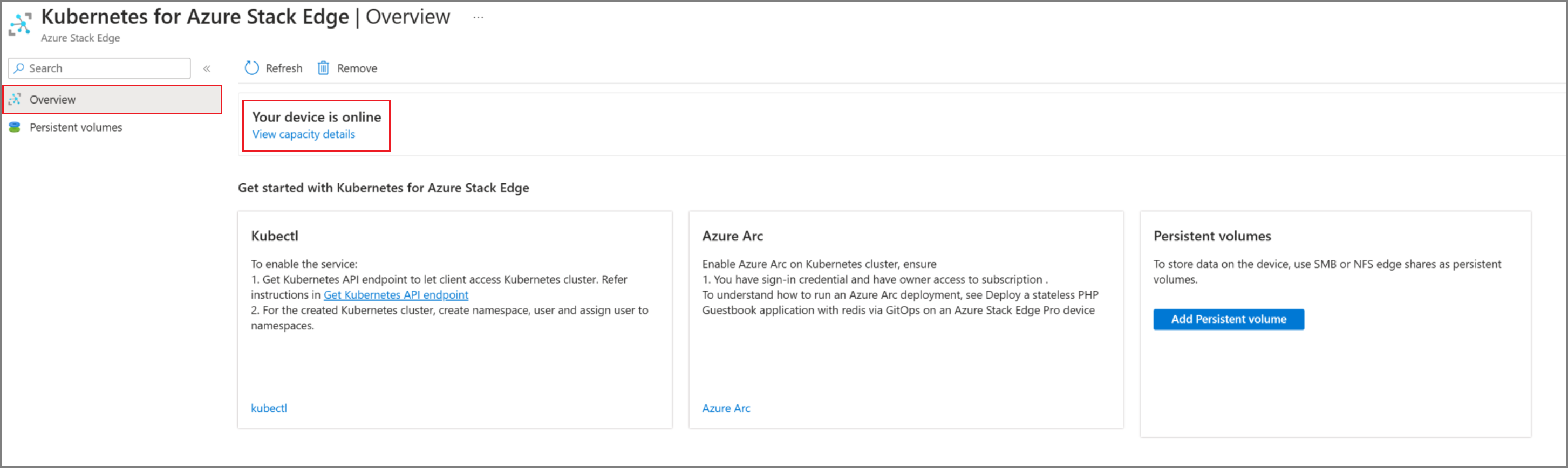
Die Computekonfiguration kann 20 bis 30 Minuten dauern, da im Hintergrund virtuelle Computer und ein Kubernetes-Cluster erstellt werden.
Abrufen der Kubernetes-Endpunkte
Um einen Client für den Zugriff auf den Kubernetes-Cluster zu konfigurieren, benötigen Sie den Kubernetes-Endpunkt. Führen Sie die folgenden Schritte aus, um den Endpunkt „Kubernetes-API“ auf der lokalen Benutzeroberfläche Ihres Azure Stack Edge-Geräts abzurufen.
Navigieren Sie auf der lokalen Webbenutzeroberfläche Ihres Geräts zur Seite Geräte.
Kopieren Sie unter Geräteendpunkte den Dienstendpunkt Kubernetes-API. Dieser Endpunkt ist eine Zeichenfolge im folgenden Format:
https://compute.<device-name>.<DNS-domain>[Kubernetes-cluster-IP-address].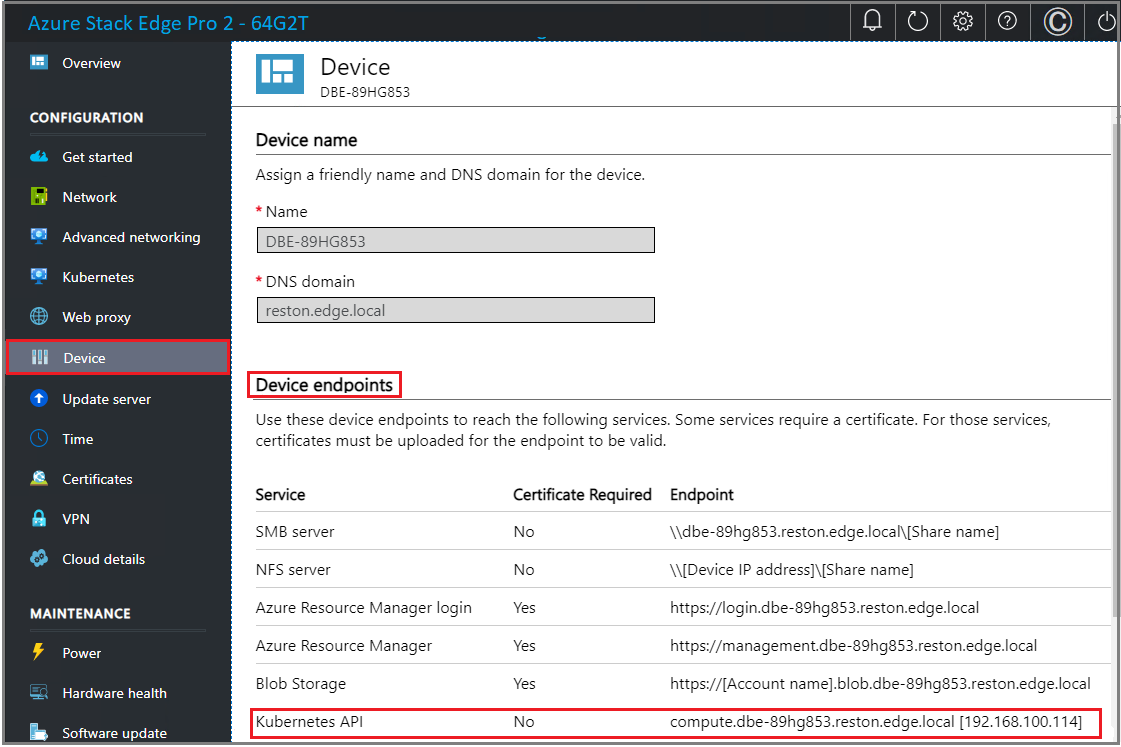
Speichern Sie die Endpunktzeichenfolge. Sie werden diese Endpunktzeichenfolge später nutzen, wenn Sie einen Client für den Zugriff auf den Kubernetes-Cluster über kubectl konfigurieren.
Auf der lokalen Webbenutzeroberfläche können Sie folgende Aktionen ausführen:
Wechseln Sie zu „Kubernetes-API“, wählen Sie Erweiterte Einstellungen aus, und laden Sie eine erweiterte Konfigurationsdatei für Kubernetes herunter.
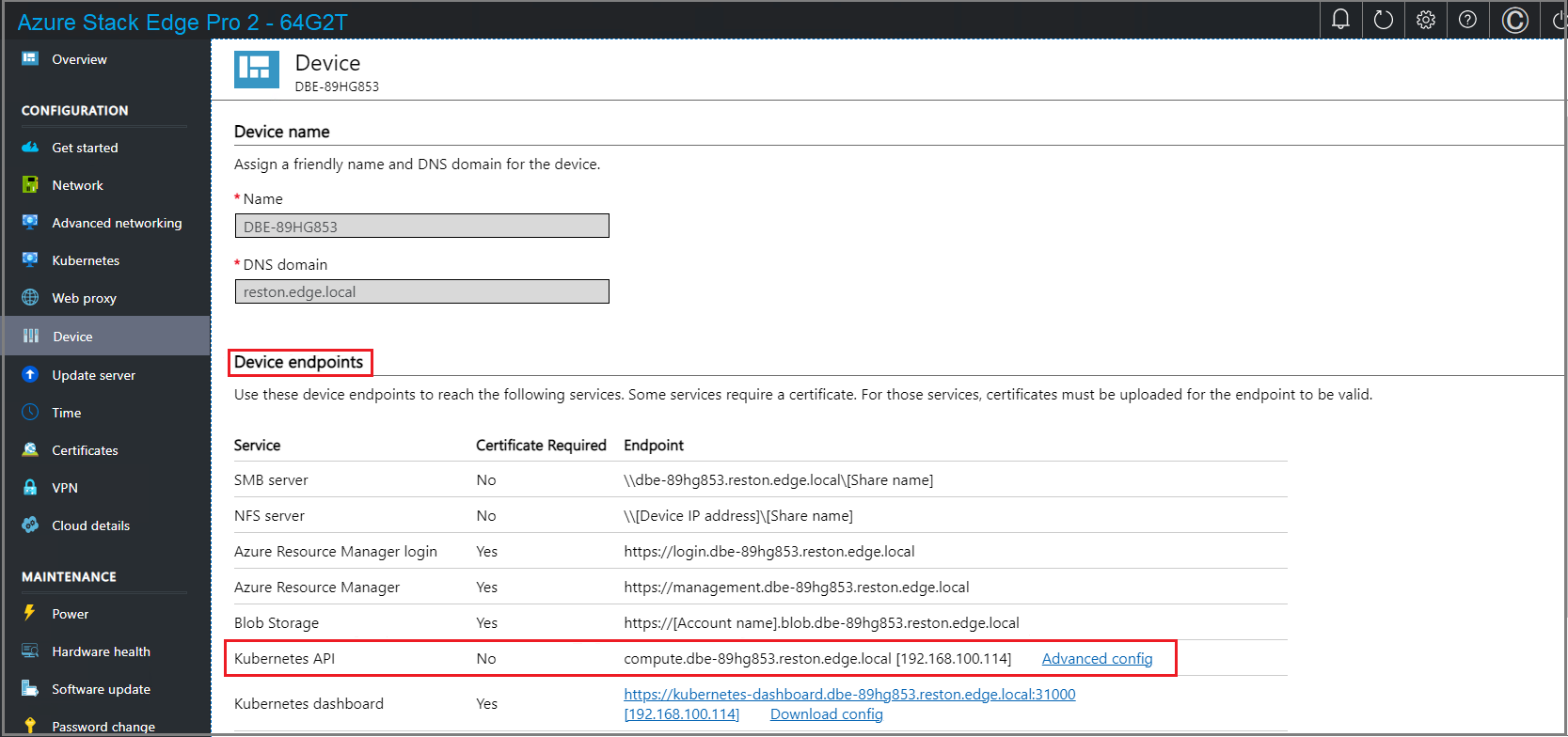
Wenn Sie einen Schlüssel von Microsoft erhalten haben (was bei ausgewählten Benutzern der Fall sein kann), können Sie diese Konfigurationsdatei verwenden.
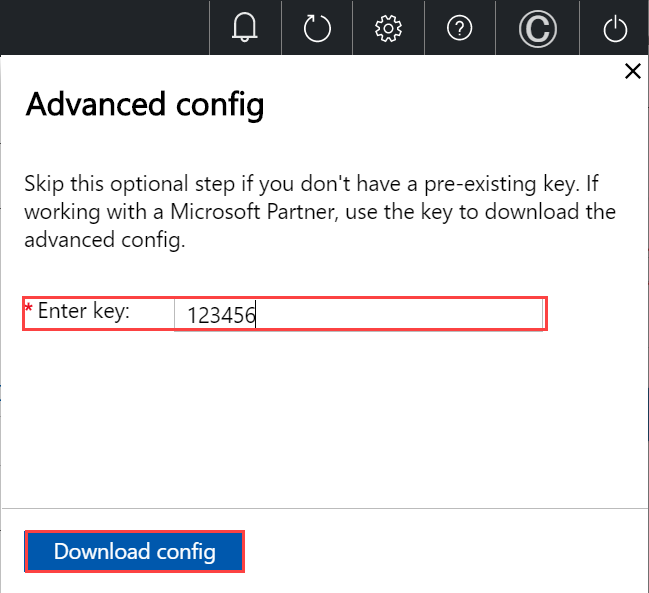
Sie können auch zum Endpunkt Kubernetes-Dashboard wechseln und eine
aseuser-Konfigurationsdatei herunterladen.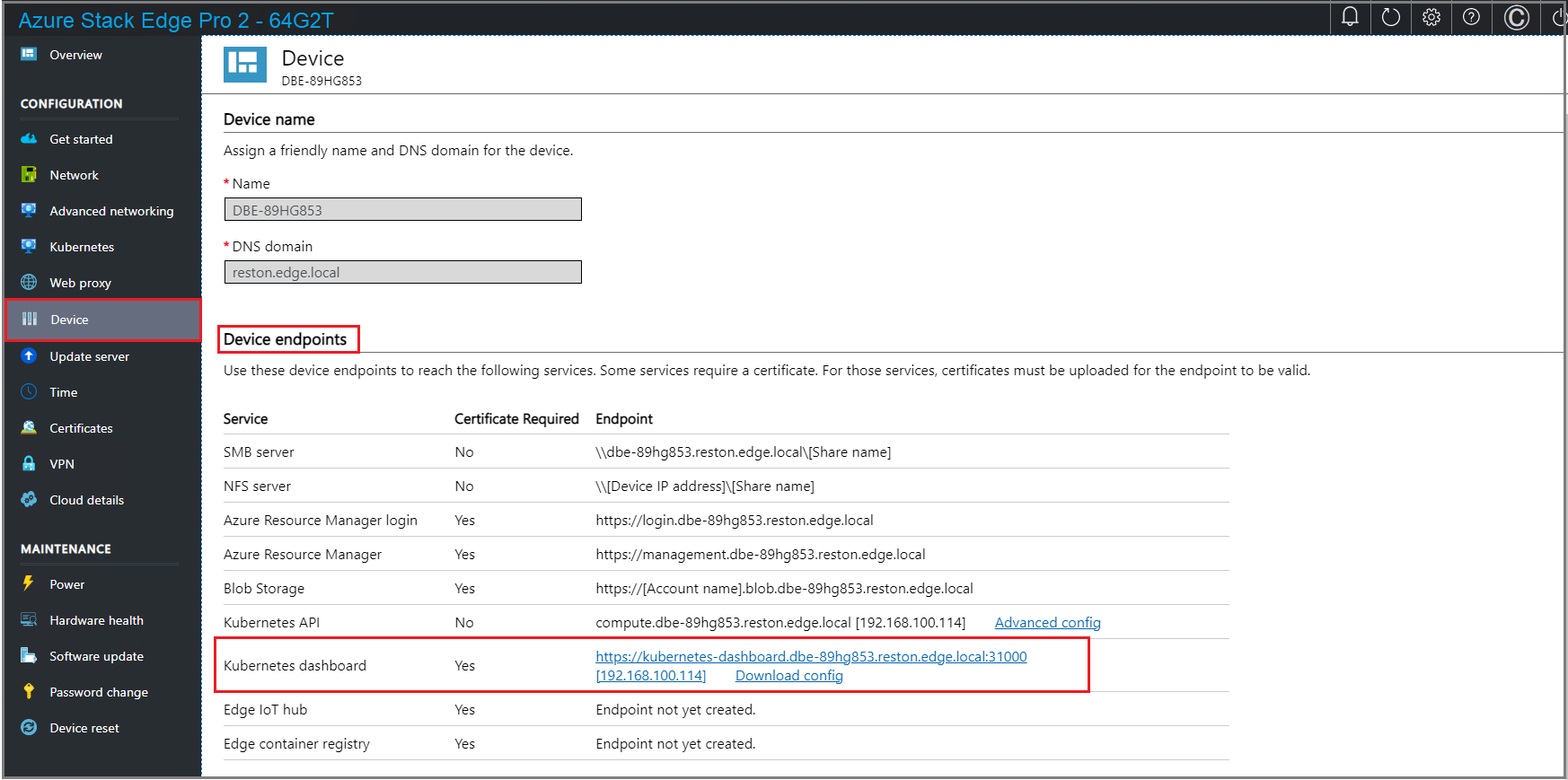
Sie können sich mit dieser Konfigurationsdatei beim Kubernetes-Dashboard anmelden oder Probleme in Ihrem Kubernetes-Cluster beheben. Weitere Informationen finden Sie unter Zugreifen auf das Kubernetes-Dashboard.
Nächste Schritte
In diesem Tutorial haben Sie Folgendes gelernt:
- Konfigurieren der Computeumgebung
- Abrufen der Kubernetes-Endpunkte
Weitere Informationen zum Verwalten Ihres Azure Stack Edge Pro 2-Geräts finden Sie im folgenden Artikel: